Як усунути неполадки з цифровою доставкою Dell
Résumé: У наступній статті обговорюється, як усунути неполадки з відсутнім програмним забезпеченням у Dell Digital Delivery.
Cet article concerne
Cet article ne concerne pas
Cet article n’est associé à aucun produit spécifique.
Toutes les versions du produit ne sont pas identifiées dans cet article.
Instructions
Продукти, на які поширюється вплив:
- Цифрова доставка Dell
Це стосується версій:
- v3.0 і пізніші версії
Dell Digital Delivery надає доступ до програмного забезпечення, придбаного за допомогою комерційного або споживчого комп'ютера Dell під керуванням Windows.
Примітка:
- Microsoft Office, придбаний разом із комп'ютером Dell, доступний безпосередньо на заводському зображенні, а не через Dell Digital Delivery. Для отримання додаткових відомостей зверніться до розділу Як знайти та активувати Microsoft Office 2019, 2021 або 365 на комп'ютері Dell.
- Програмне забезпечення, яке було придбано окремо через https://www.dell.com/, доступне в Dell Digital Locker.
- Якщо Dell Digital Delivery не інстальовано, зверніться до розділу Як завантажити та встановити Dell Digital Delivery.
Якщо Dell Digital Delivery не відображає придбане програмне забезпечення, необхідно усунути неполадки в додатку , перш ніж збирати журнали додатків. Натисніть на відповідний розділ для отримання додаткової інформації.
Зміст
Застосування
Версія 5.x і новіші
- Перейдіть до розділу https://www.microsoft.com/
.
- Збій вказує або на нестабільне, або на відсутнє інтернет-з'єднання.
- Після успіху переходьте до наступного кроку.
- У разі успіху перевірте підключення брандмауера, перейшовши до https://cloud.dell.com/ClientServices/Client.svc/v1/Client/Config?r=en
:
- У разі успіху користувач отримує запит на введення своїх облікових даних. Це вказує на те, що комп'ютер може успішно обмінюватися даними зі службою хмарного програмного забезпечення Dell. Перейдіть до розділу «Програма » для додаткового усунення несправностей.
- Помилка вказує на те, що брандмауер або налаштування проксі-сервера блокують URL-адресу.
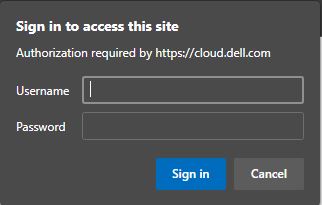
- Запустіть програму Dell Digital Delivery.
- У нижньому меню натисніть
 .
.
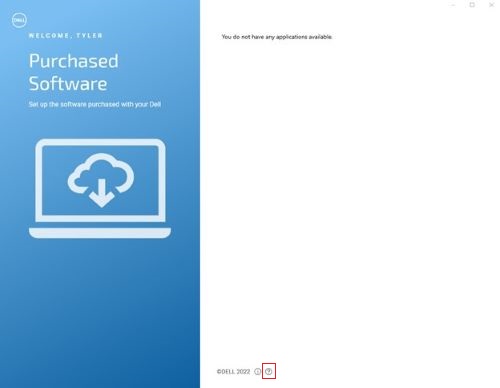
- Натисніть ОНОВИТИ. Це перебудовує кеш локальної бази даних програмного забезпечення Dell Digital Delivery.
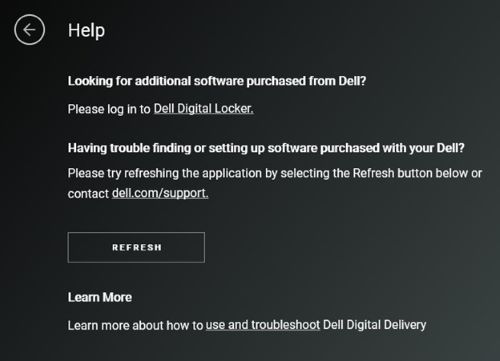
- Закрийте програму цифрової доставки Dell .
- Через 1 хвилину запустіть програму Dell Digital Delivery .
- Якщо проблема не зникає, перейдіть до журналів програм, щоб зібрати відповідну інформацію, перш ніж звертатися до служби технічної підтримки.
Примітка: Для отримання додаткової інформації перегляньте статтю Як отримати підтримку для Dell Digital Delivery.
Версія 4.x і раніші
- Перейдіть до розділу https://www.microsoft.com/
.
- Збій вказує або на нестабільне, або на відсутнє інтернет-з'єднання.
- Після успіху переходьте до наступного кроку.
- У разі успіху перевірте підключення брандмауера, перейшовши до https://cloud.dell.com/ClientServices/Client.svc/v1/Client/Config?r=en
:
- У разі успіху користувач отримує запит на введення своїх облікових даних. Це вказує на те, що комп'ютер може успішно обмінюватися даними зі службою хмарного програмного забезпечення Dell. Перейдіть до розділу «Програма » для додаткового усунення несправностей.
- Помилка вказує на те, що брандмауер або налаштування проксі-сервера блокують URL-адресу.
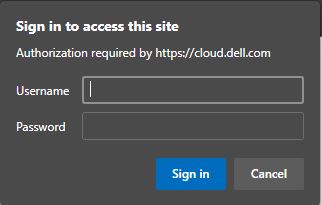
- Запустіть програму Dell Digital Delivery.
- У нижньому меню натисніть Довідка.
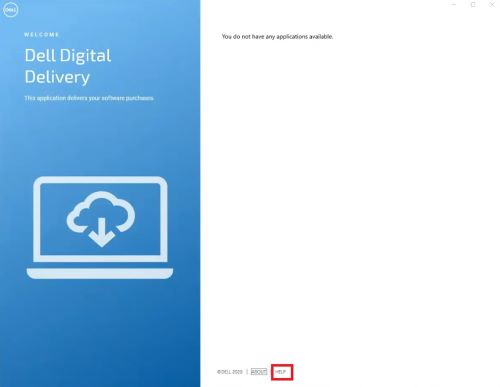
- Натисніть СКИНУТИ ЗАРАЗ. Це перебудовує кеш локальної бази даних програмного забезпечення Dell Digital Delivery.
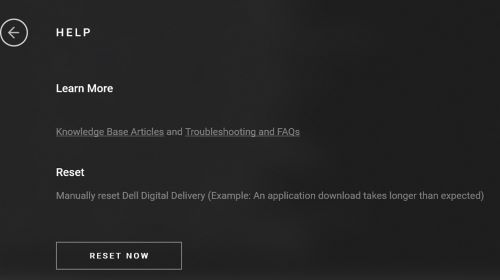
- Закрийте програму цифрової доставки Dell .
- Через 1 хвилину запустіть програму Dell Digital Delivery .
- Якщо проблема не зникає, перейдіть до журналів програм, щоб зібрати відповідну інформацію, перш ніж звертатися до служби технічної підтримки.
Примітка: Для отримання додаткової інформації перегляньте статтю Як отримати підтримку для Dell Digital Delivery.
Журнали додатків
Версія 4.0.92 і новіші
- Щоб допомогти з подальшим усуненням несправностей, зверніться до наведених нижче інструкцій щодо збирання таких журналів:
- Сервісні журнали: C:\ProgramData\dell\D3\Resources\SQLite
- Журнали баз даних: C:\ProgramData\dell\D3\Resources\Logs\serilog
- Журнали UWP: C:\users\<ім'я> користувача\appdata\local\packages\dellinc. DellDigitalDelivery_<x.x.xx.x>_x64__htrsf667h5kn2\LocalState\serilog
- Де <ім'я> користувача = ім'я користувача; Приклад: John_Doe
- Де <x.x.xx.x> = версія або rev; Приклад: v4.0.92.0 (попередня) або v5.0.49.0 (остання)
- Щоб збирати сервісні журнали:
- Перейдіть до пошуку Windows і введіть C:\ProgramData\Dell\D3\Resources\Logs\serilog.
- Виберіть папку провідника файлів, яка показана на скріншоті нижче.
- Зберіть ці журнали та передайте їх агенту служби підтримки для подальшої допомоги.
 Примітка:
Примітка:- Якщо цих каталогів не існує, переконайтеся, що на комп'ютері встановлено Dell Digital Delivery версії 4.0.0 або новішої версії.
- За додатковою інформацією звертайтеся:
- Якщо цих каталогів не існує, переконайтеся, що на комп'ютері встановлено Dell Digital Delivery версії 4.0.0 або новішої версії.
- Щоб зібрати журнали бази даних DDD:
- Перейдіть до рядка пошуку Windows, введіть C:\programdata\dell\d3\resources\SQLite.
- Виберіть папку, яка показана на скріншоті нижче.
- Зберіть журнали та передайте їх агенту служби підтримки для подальшої допомоги.
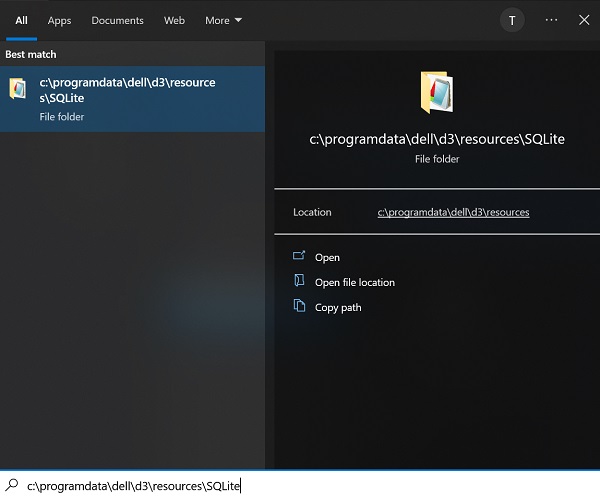
- Щоб зібрати журнали UWP Dell Digital Delivery, виконайте такі дії:
- Клацніть правою кнопкою миші піктограму Windows , яка є в завданні, і виберіть Виконати , як показано на скріншоті нижче.
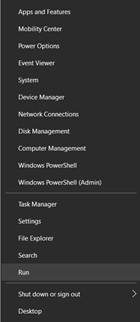
- У інтерфейсі користувача «Виконати» введіть %LOCALAPPDATA% і виберіть OK у нижньому лівому куті, як показано на знімку вікна нижче.
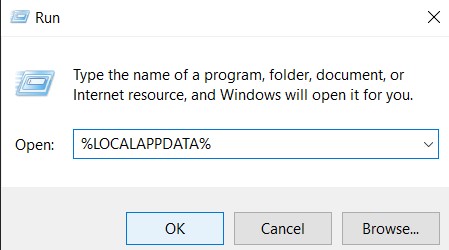
- Відображається файловий провідник із кількома папками.
- Знайдіть папку «Пакети » та клацніть її.
- Опинившись у папці «Пакети», перейдіть до рядка пошуку у верхньому правому куті та знайдіть DellDigitalDelivery.
- Натисніть на папку, як показано на знімку екрана нижче.
Примітка: Ім'я папки може відрізнятися залежно від версії програми Dell Digital Delivery.
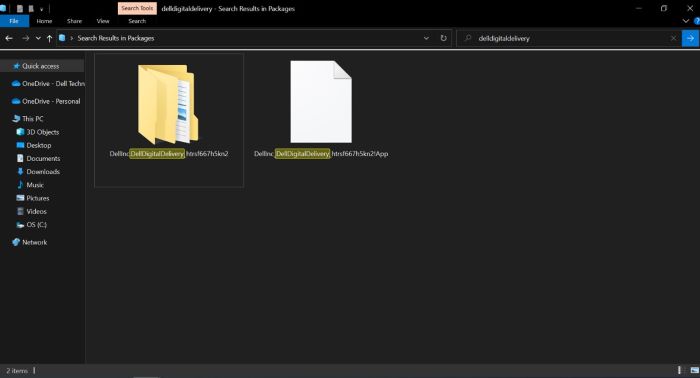
- Перейдіть до папки «Локальний стан » і клацніть її, а потім перейдіть до пункту « Папка seriallog ». Зберіть журнали та передайте їх агенту служби підтримки для подальшої допомоги.
- Клацніть правою кнопкою миші піктограму Windows , яка є в завданні, і виберіть Виконати , як показано на скріншоті нижче.
Informations supplémentaires
Рекомендовані статті
Ось кілька рекомендованих статей на цю тему, що можуть вас зацікавити.
Propriétés de l’article
Numéro d’article: 000131238
Type d’article: How To
Dernière modification: 30 août 2024
Version: 28
Trouvez des réponses à vos questions auprès d’autres utilisateurs Dell
Services de support
Vérifiez si votre appareil est couvert par les services de support.